iphone设置自动调节屏幕亮度 苹果手机IOS12如何启用屏幕亮度自动调节功能
更新时间:2024-04-08 15:52:55作者:yang
苹果手机IOS12系统提供了自动调节屏幕亮度的功能,让用户在不同环境下都能享受到最佳的视觉体验,通过设置中的显示与亮度选项,用户可以启用这一功能,并根据个人喜好调整亮度的自动调节程度。这项功能不仅能够帮助用户节省电量,还能保护眼睛免受过强的光线刺激。如果你想让你的iPhone在不同光线环境下都能保持舒适的屏幕亮度,不妨尝试一下这一功能吧!
步骤如下:
1.点击手机桌面底部设置,进入设置界面。
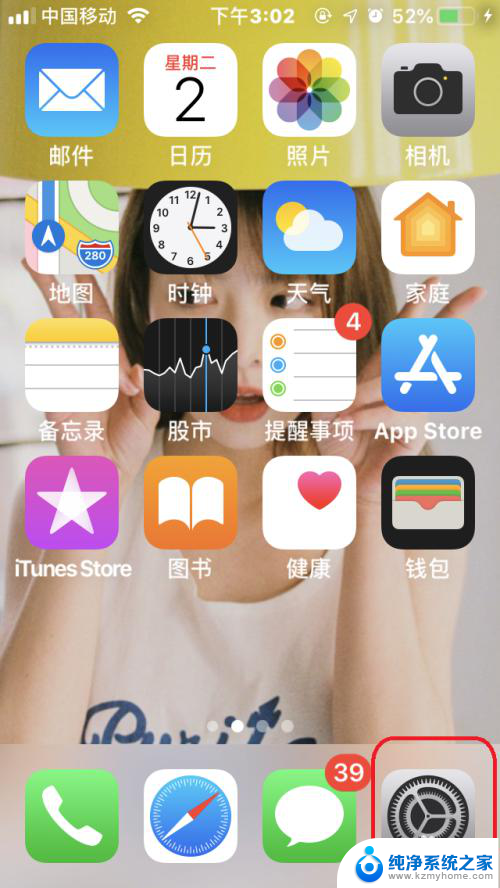
2.点击“通用”,进入通用设置界面。
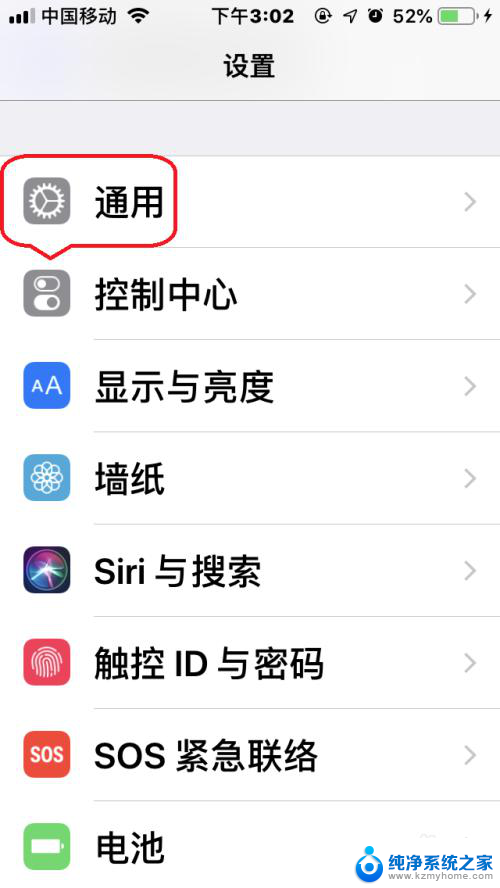
3.点击“辅助功能”,进入“辅助功能”设置界面。
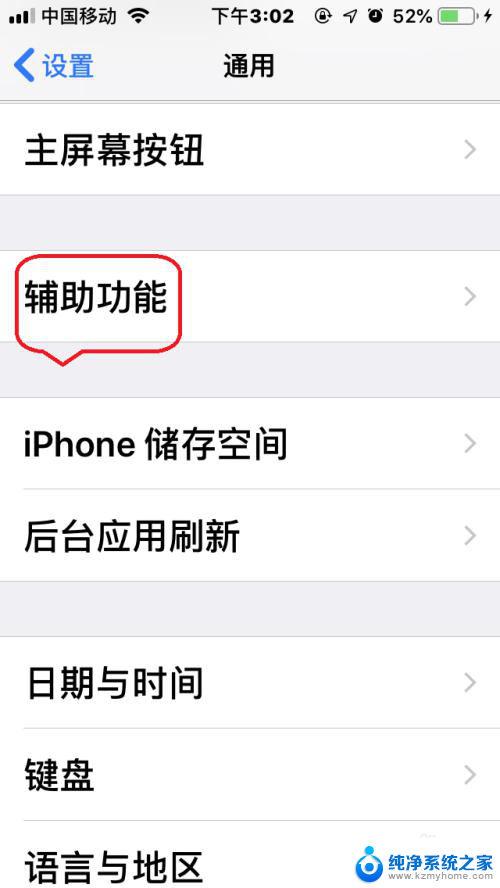
4.点击“显示调节”,进入“显示调节"设置界面。
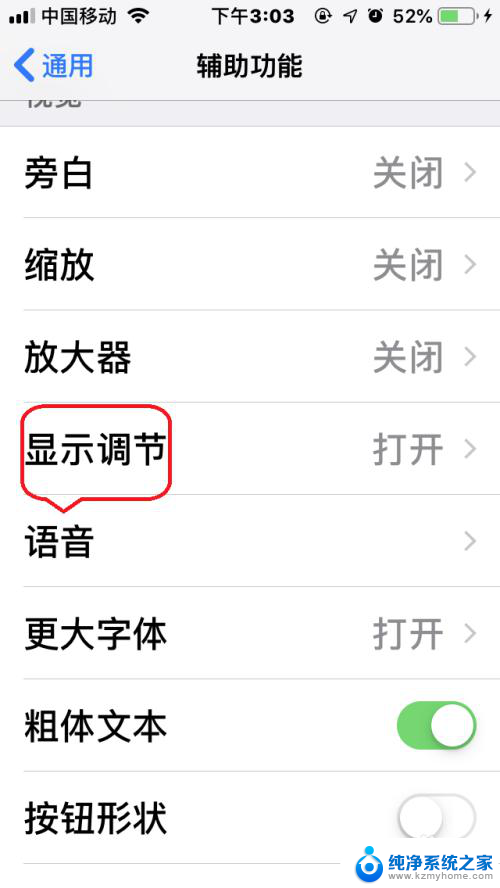
5.点击勾选打开”自动亮度调节“,即可实现手机屏幕亮度自动调节。
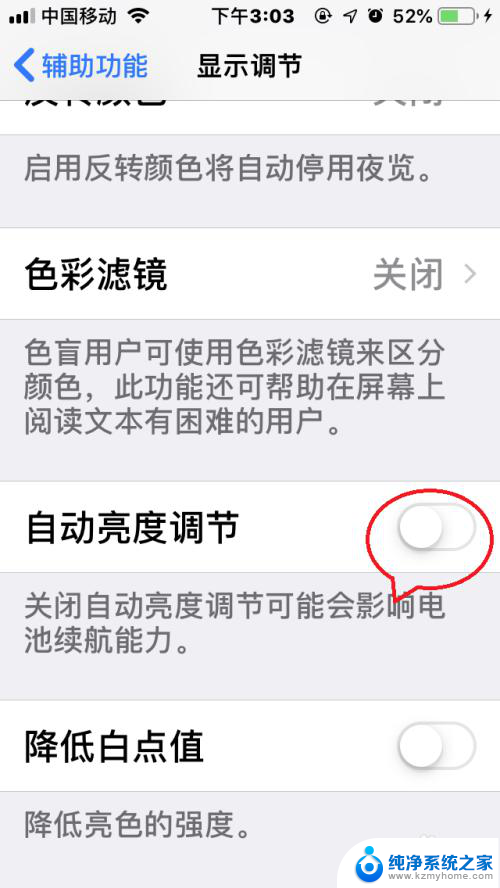

以上就是iPhone自动调节屏幕亮度的所有内容,如果您遇到相同的问题,可以参考本文中介绍的步骤进行修复,希望对大家有所帮助。
iphone设置自动调节屏幕亮度 苹果手机IOS12如何启用屏幕亮度自动调节功能相关教程
- iphone怎么调节自动亮度 如何在苹果手机IOS12上开启屏幕亮度自动调节功能
- 苹果设置自动亮度怎么设置 如何在苹果手机IOS12上开启屏幕亮度自动调节功能
- 苹果怎么开启自动亮度 如何在苹果手机IOS12上开启屏幕亮度自动调节功能
- 苹果手机怎么设置屏幕亮度自动调节 iPhone如何开启自动调节亮度
- 苹果手机如何关闭自动亮度调节 苹果手机如何关闭自动调节屏幕亮度功能
- 苹果手机怎么取消亮度自动调节 如何关闭iPhone屏幕自动亮度调节功能
- 苹果怎么设置亮度不自动调节 苹果iOS13亮度自动调节关闭后如何手动调节亮度
- 苹果怎么设置不自动调节屏幕亮度 苹果11屏幕亮度自动调节怎么关闭
- 苹果屏幕自动调节亮度怎么关 苹果手机iPhone自动亮度调节关闭教程
- ios亮度自动调节怎么关闭 如何在苹果手机iPhone上关闭自动调节屏幕亮度
- thinkpad没有蓝牙 ThinkPad笔记本如何打开蓝牙
- 华为锁屏时间设置 华为手机怎么调整锁屏时间
- 华为的蓝牙耳机怎么连接 华为蓝牙耳机连接新设备方法
- 联想电脑开机只显示lenovo 联想电脑开机显示lenovo怎么解决
- 微信怎么找回原密码 微信密码忘记怎么找回
- 无线耳机怎么调左右声道 如何设置蓝牙耳机左右声道
电脑教程推荐
- 1 联想电脑开机只显示lenovo 联想电脑开机显示lenovo怎么解决
- 2 如何使用光驱启动 如何设置光驱启动顺序
- 3 怎么提高笔记本电脑屏幕亮度 笔记本屏幕亮度调节方法
- 4 tcl电视投屏不了 TCL电视投屏无法显示画面怎么解决
- 5 windows2008关机选项 Windows server 2008 R2如何调整开始菜单关机按钮位置
- 6 电脑上的微信能分身吗 电脑上同时登录多个微信账号
- 7 怎么看电脑网卡支不支持千兆 怎样检测电脑网卡是否支持千兆速率
- 8 荣耀电脑开机键在哪 荣耀笔记本MagicBook Pro如何正确使用
- 9 一个耳机连不上蓝牙 蓝牙耳机配对失败
- 10 任务栏被隐藏时,可以按 键打开开始菜单 如何隐藏任务栏并用快捷键调出